版本管理
简介
版本管理是 Dify 聊天流/工作流管理界面中的一项核心功能,用于帮助用户高效地管理和发布应用的多个版本。
通过版本管理功能,用户可以清晰地区分应用的草稿版本和已发布版本,并在需要时回滚到历史版本。该功能可以让应用的迭代和管理更为简便和直观,确保应用的持续更新与稳定性。
相关定义
草稿版本(Current Draft): 草稿版本是 Dify 聊天流/工作流管理界面中唯一呈现当前工作进度的版本。用户可在此版本中编辑、修改与预览聊天流/工作流。

已发布版本(Published Version): 用户发布到线上的所有版本,即最新发布版本和历史发布版本的统称。每一次发布操作都会生成一个新的已发布版本。
最新发布版本(Latest Version): 用户最近一次发布到线上的版本。Dify 在版本管理界面中将其标记为
Latest,以便与其他历史发布版本区分。
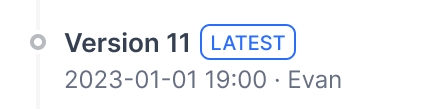
历史发布版本(Previous Version): 用户曾经发布过,但现在已经不再处于当前线上状态的版本。
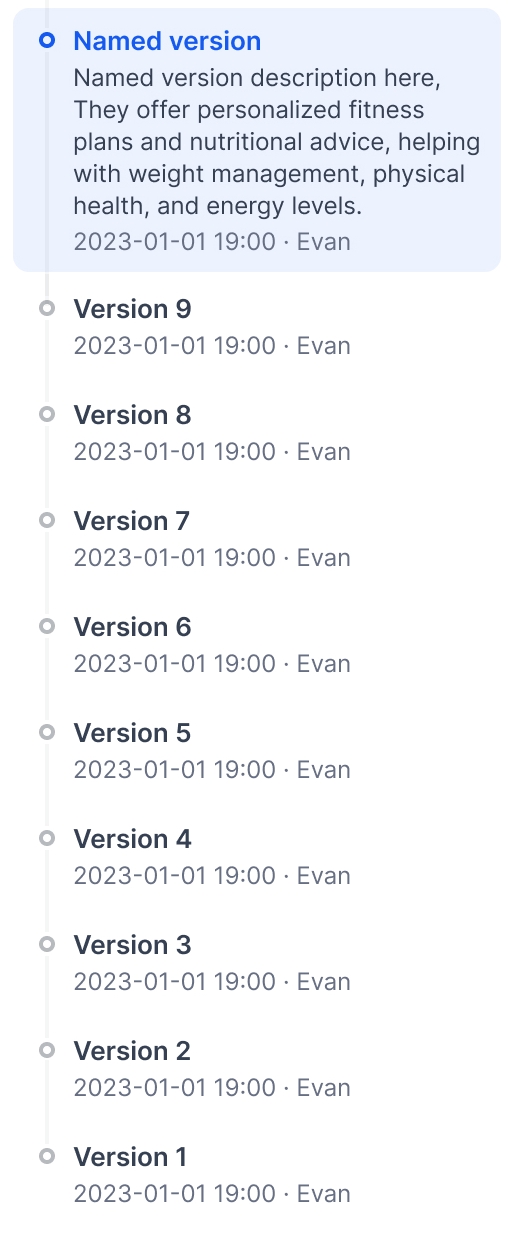
版本回滚(Restore): 版本管理中的版本回滚功能允许用户将应用恢复到某个历史版本。
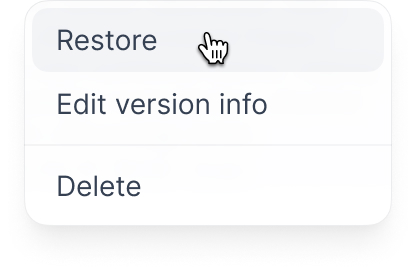
功能
查看所有版本:在版本管理界面中,你可以查看所有已发布的版本,了解每个版本的详细信息。
查找所需版本: 你可以使用筛选功能快速查找所需的特定版本。
发布新版本: 你可以发布一个新的应用版本,并为该版本创建相应的版本名和版本描述。
编辑已发布版本的信息: 你可以编辑已发布版本的版本名和版本描述。
删除历史版本: 你可以删除不再需要的历史版本,清理版本列表。
回滚到历史版本: 通过版本回滚功能,你可以将历史版本的内容加载到草稿中并进行修改。
如何查看所有版本?
点击右上角的 版本管理功能 按钮,进入版本管理界面。
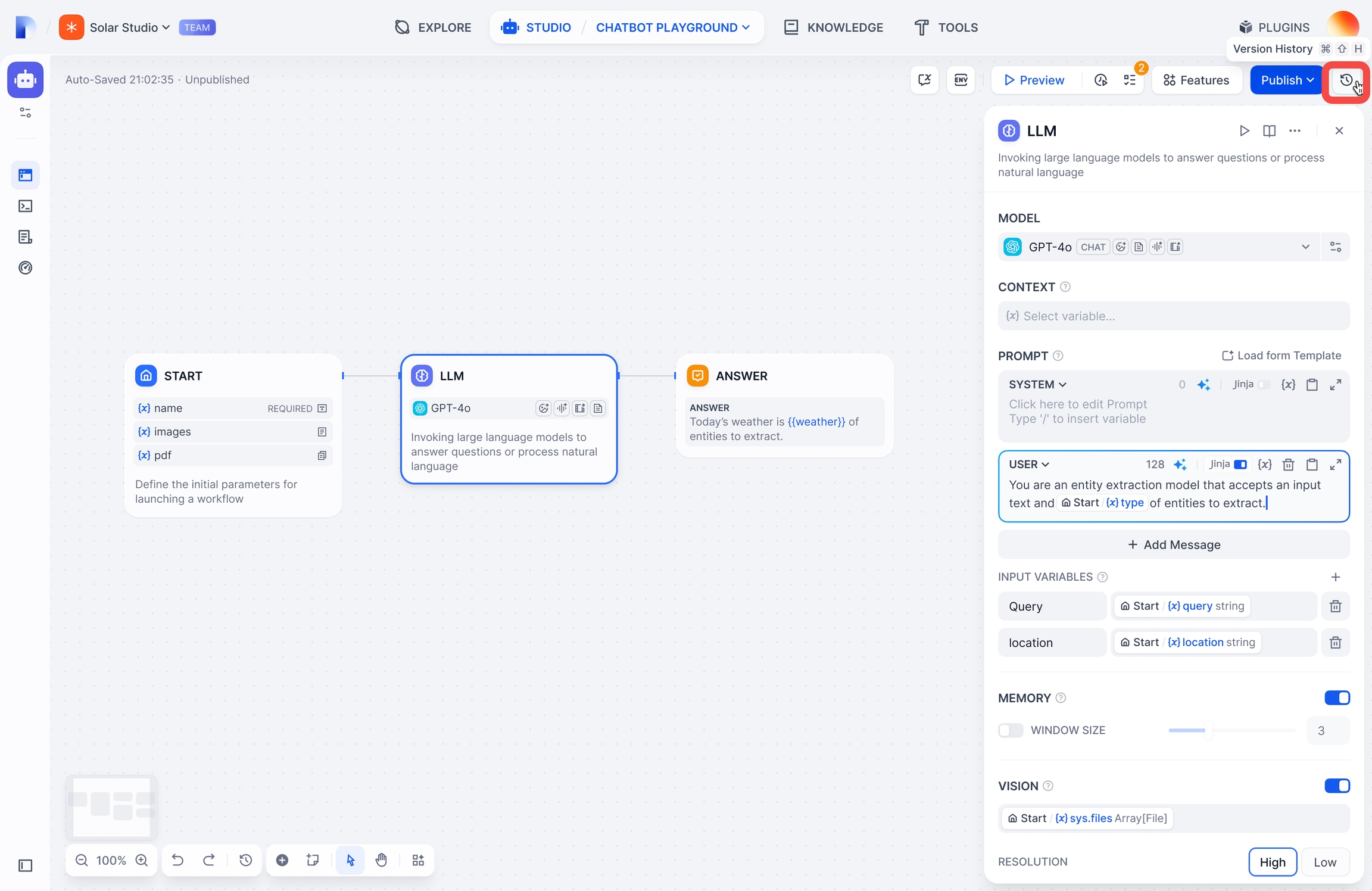
版本管理界面显示了一个按时间倒序排列的版本列表。你可以在列表内查看过往版本的 版本名、版本信息、发布时间、发布者。
(可选) 如果版本列表超过当前可见的数量,你可以点击 加载更多 按钮,加载更多的版本记录。
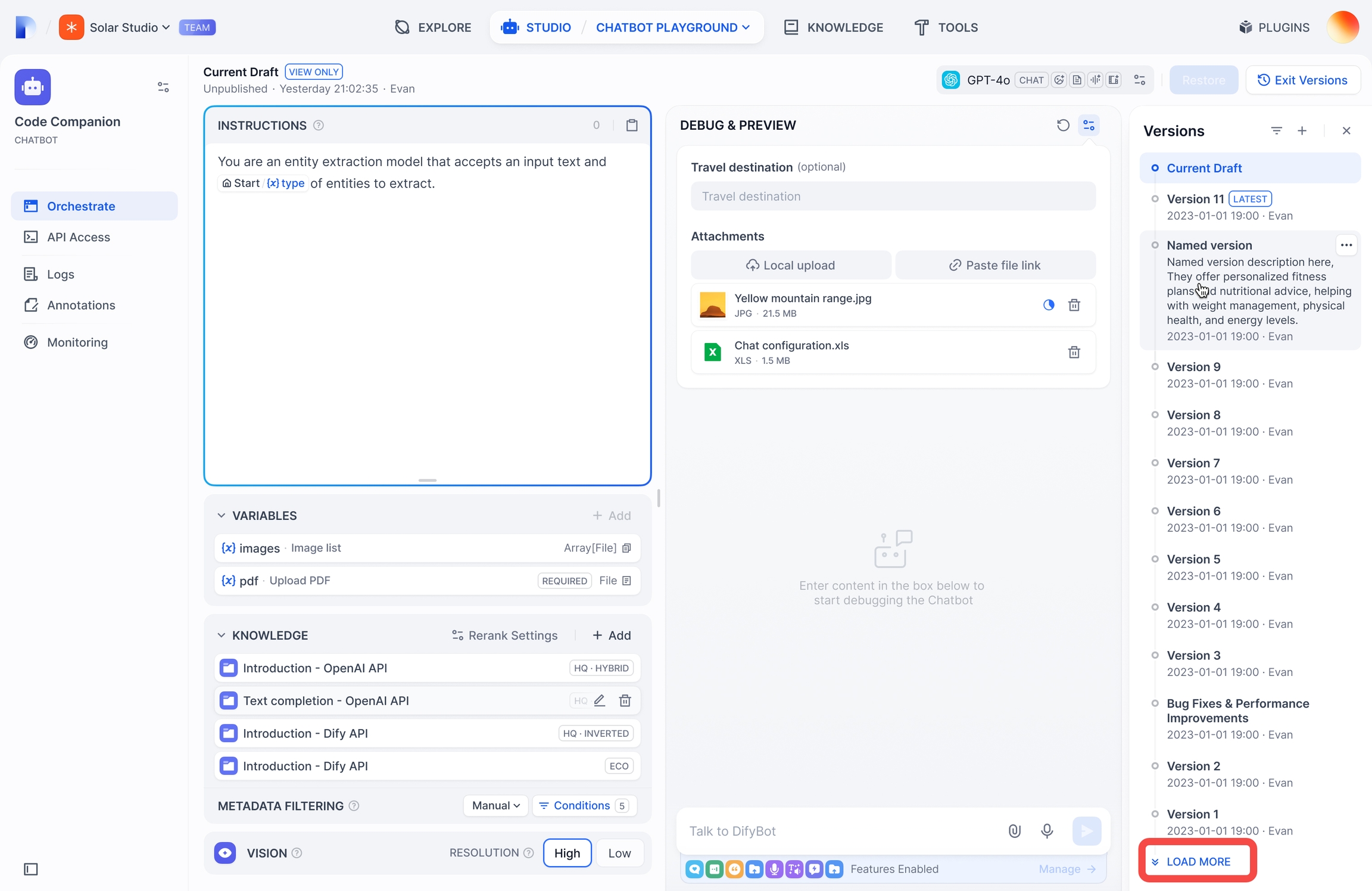
如何查找我需要的版本?
查找由我发布的版本: 点击 筛选 按钮,弹出筛选框。该筛选框有两个选项:
所有版本: 显示所有版本,包括你自己和其他用户发布的版本。
由我发布的版本: 仅显示由你发布的版本。
你可以根据需要选择合适的筛选项,以查看对应的版本。
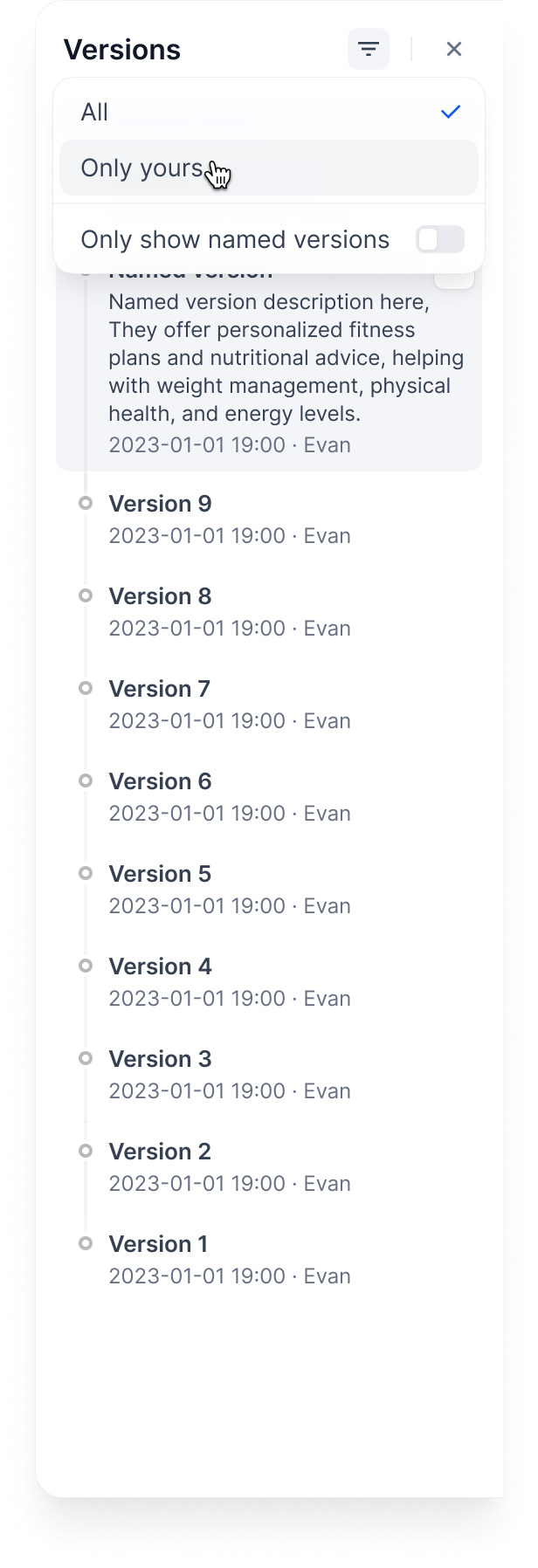
All or only yours 查找已命名的版本: 如果你只想查看已命名的版本,可以点击 查找已命名的版本 选项。启用该选项后,只有已命名版本会出现在版本列表中,其他未命名的版本将被隐藏。
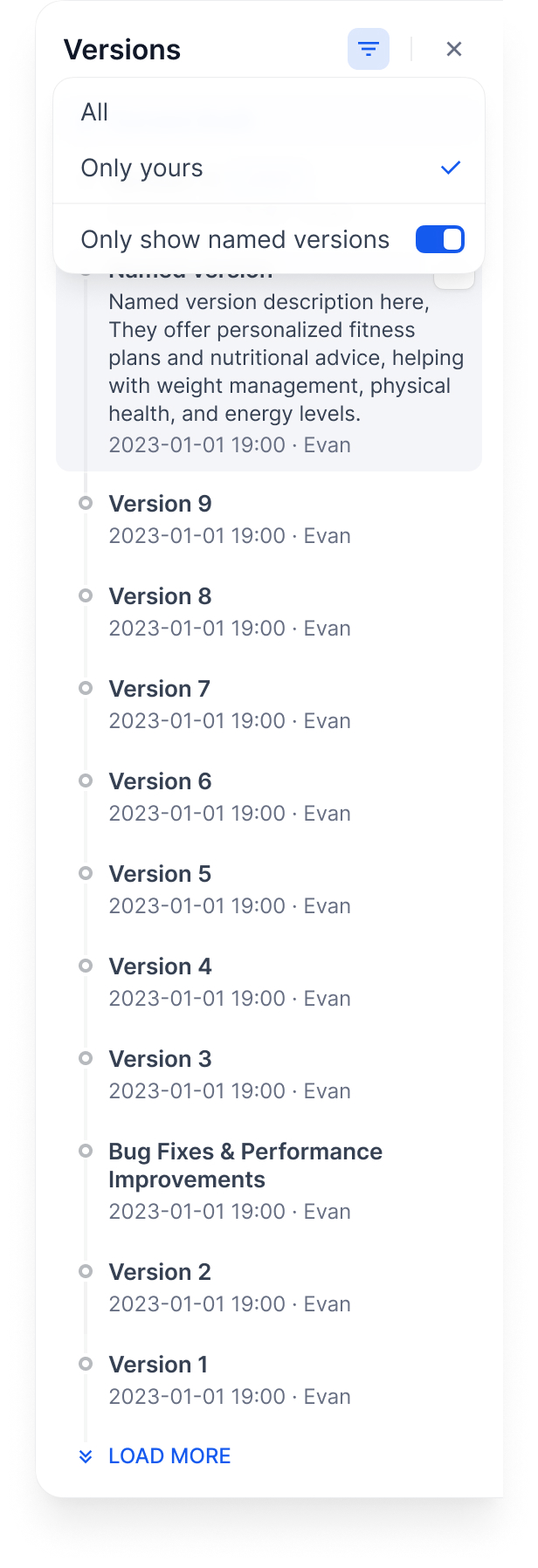
如何发布新版本?
在 Dify 聊天流/工作流管理界面中完成聊天流/工作流创建后,点击面板的右上角的 发布 > 发布更新 按钮,即可直接发布当前版本。
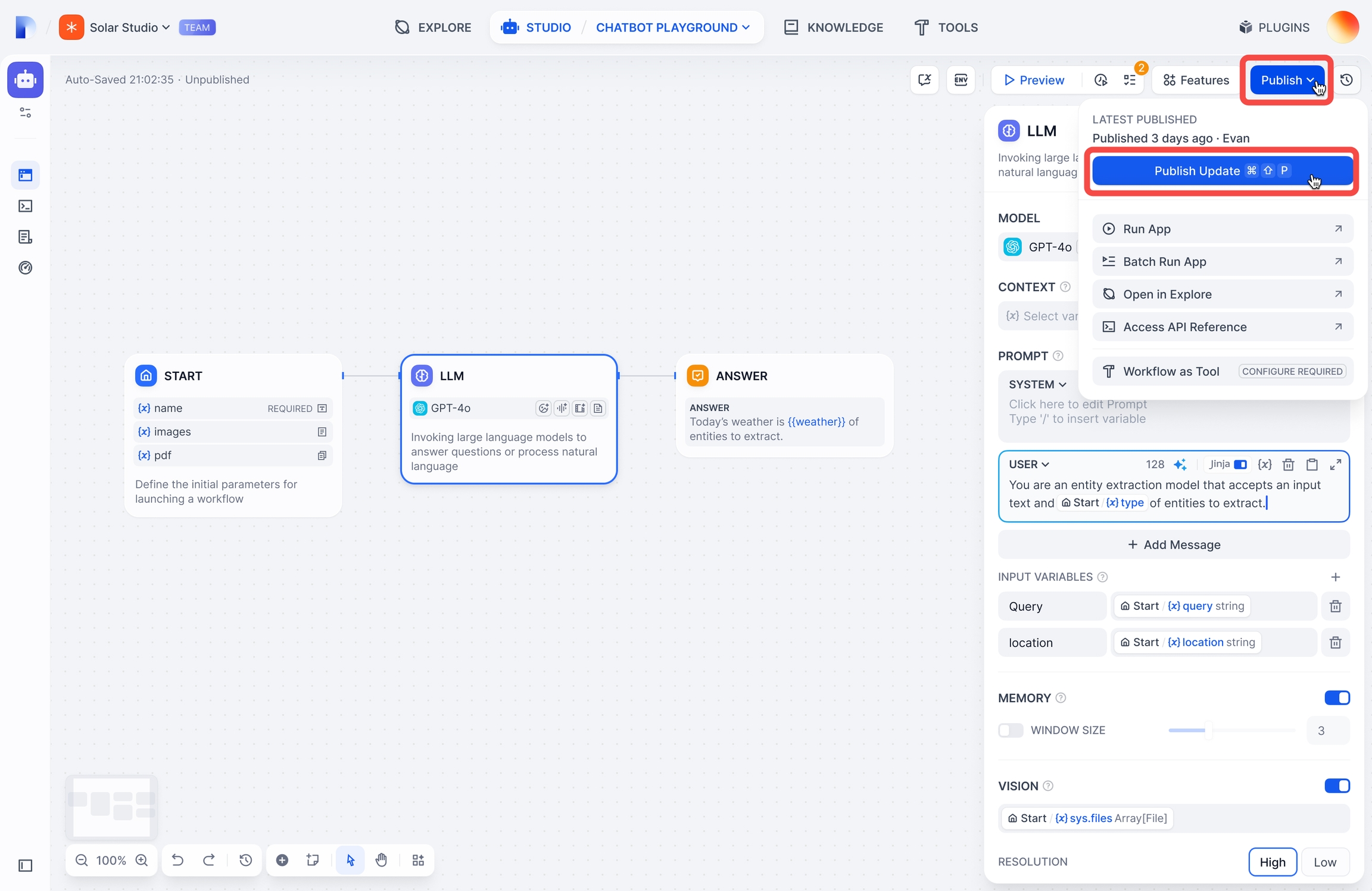
发布后,此最新发布版本将被标记为
Latest。相关信息会显示在版本管理界面中。
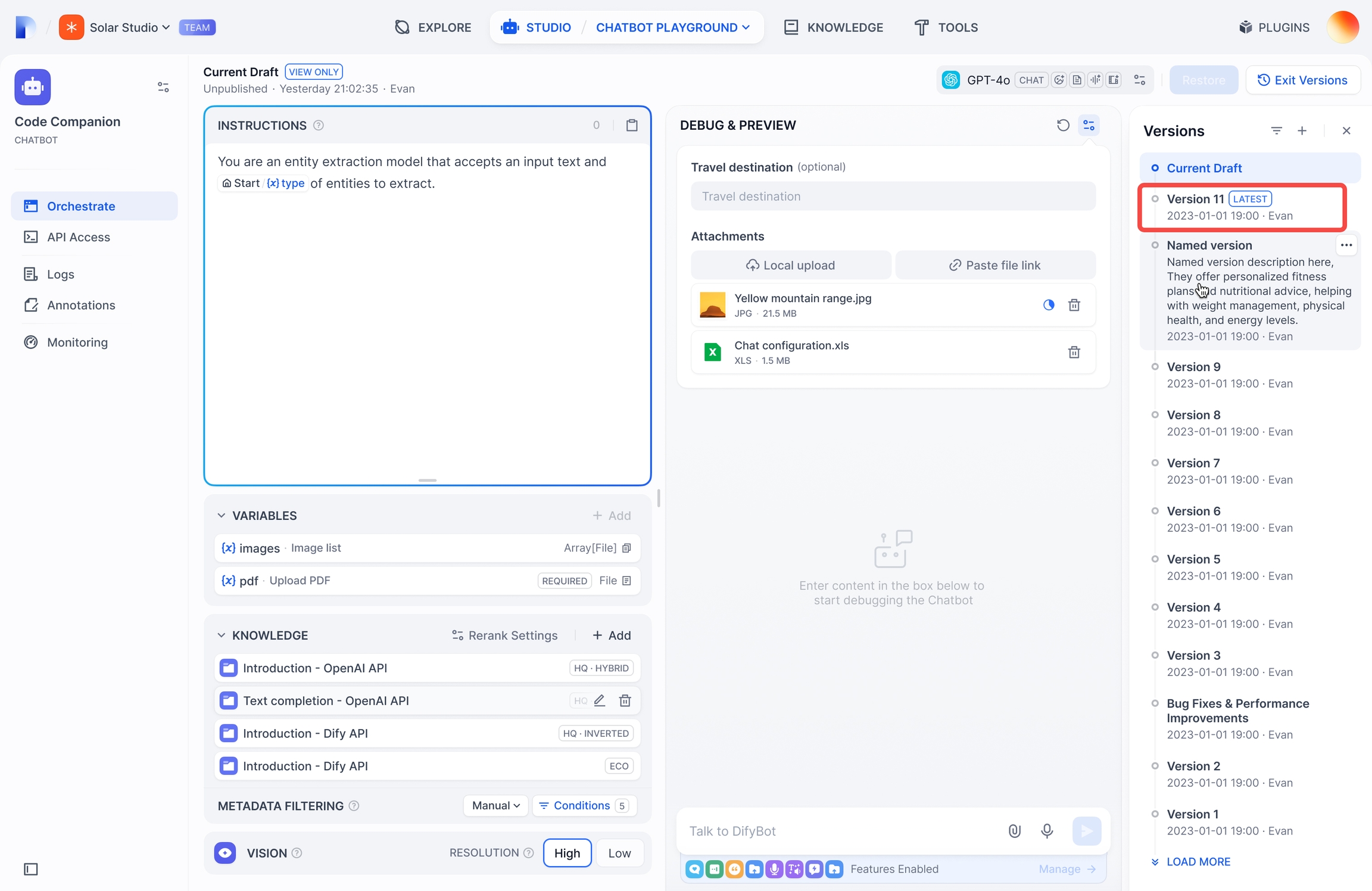
如何编辑已发布版本的信息?
在版本管理界面,找到你需要编辑版本信息的版本,并点击该版本右上角的操作菜单。
如果你之前以默认名称保存了该版本,可以点击 命名此版本,更新版本名与版本信息。
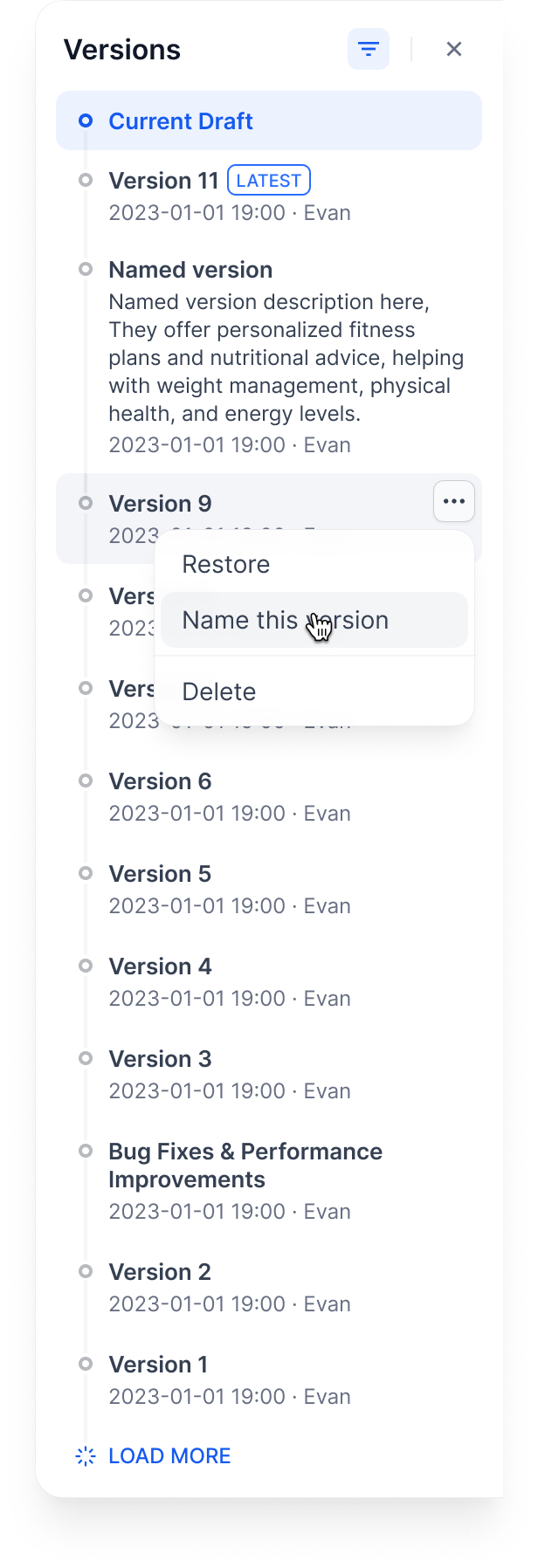
如果你已经为该版本填写过版本名,可以点击 编辑版本信息 修改版本名与版本信息。
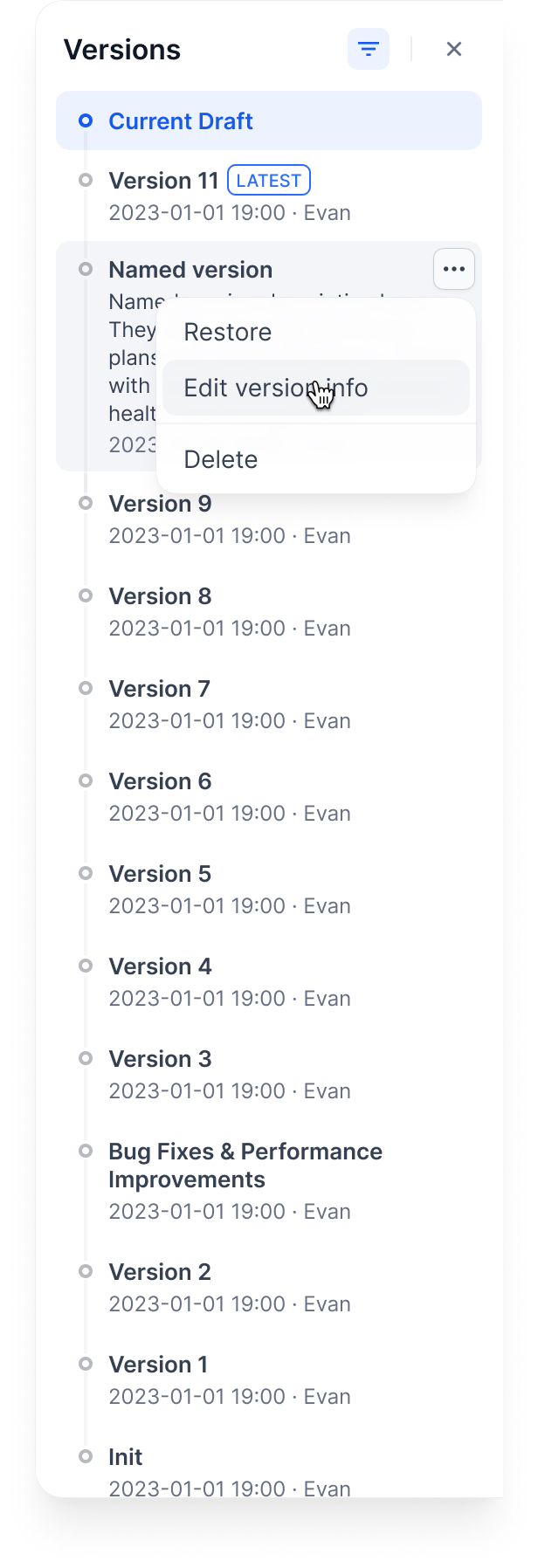
点击 发布,发布版本信息。
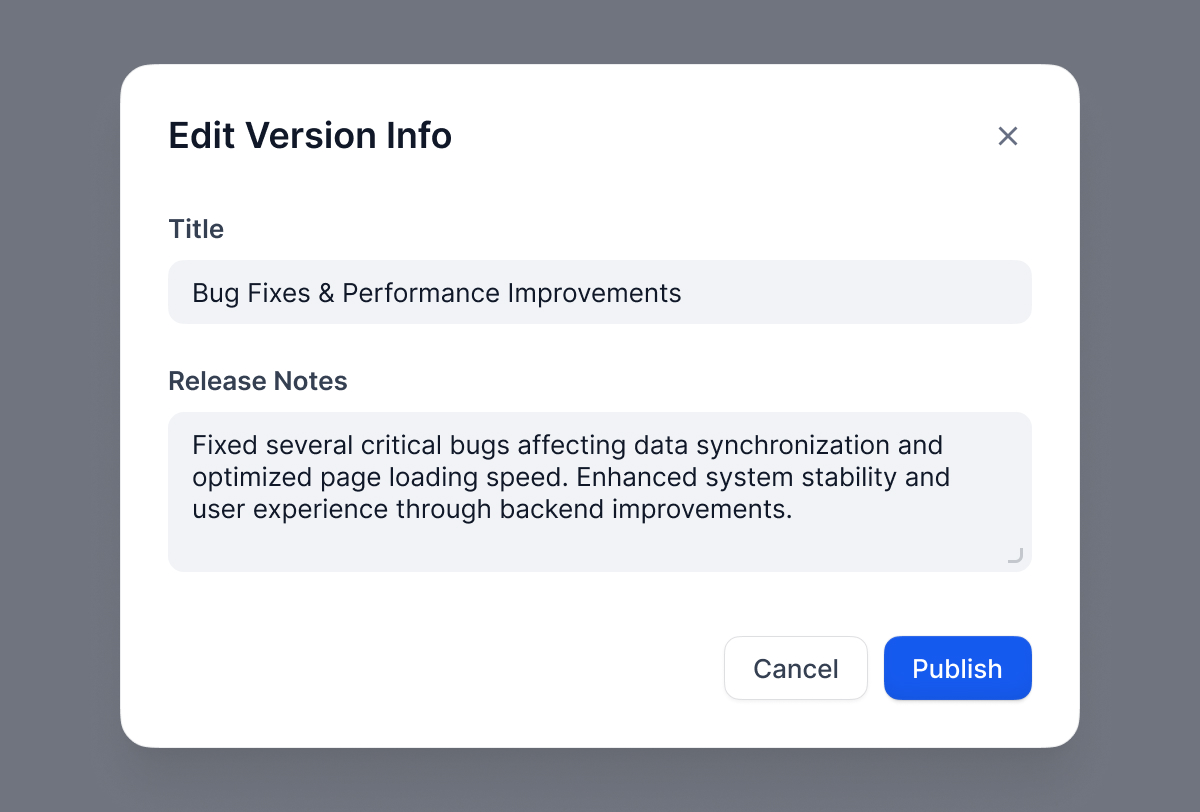
如何删除历史版本?
在版本管理界面,找到你需要删除的已发布版本,点击该版本右上角的操作菜单。
选择 删除,弹出确认操作的弹窗。
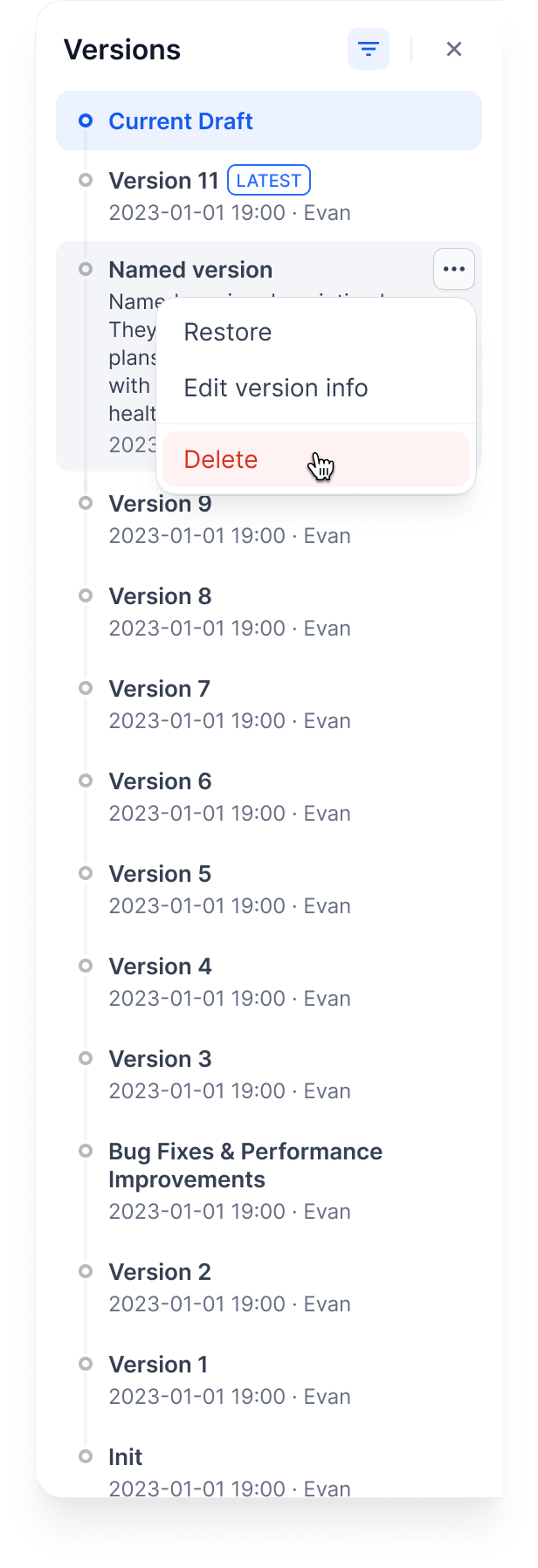
点击 删除,该版本将从版本管理界面中删除。
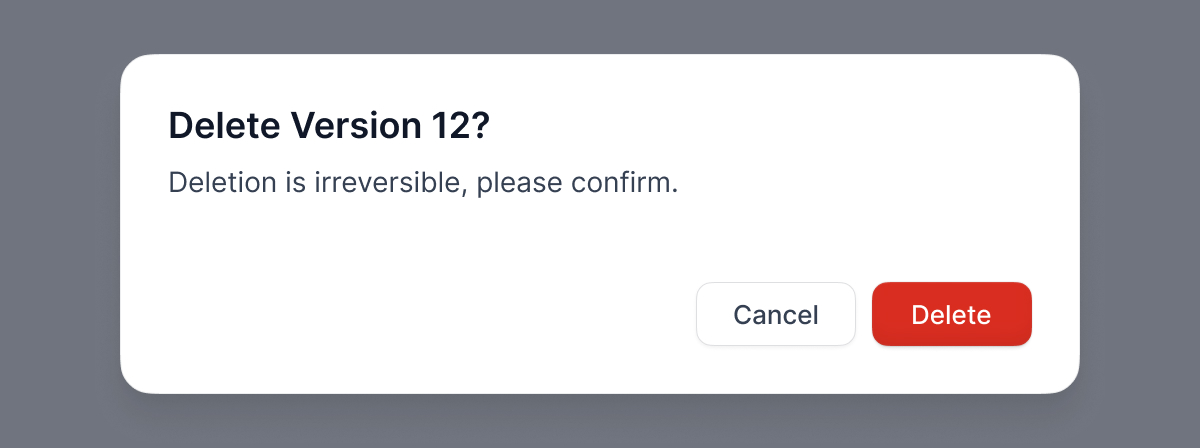
草稿版本(即 Current Draft)为当前聊天流 / 工作流界面正在编辑的草稿版本,无法删除。
最新发布版本(即标记为 Latest 的版本)为用户最近一次发布到线上的版本,无法删除。
如何回滚到某个已发布版本?
在版本管理界面,找到你需要回滚的历史版本,点击该版本右上角的操作菜单。
选择 回滚,弹出确认操作的弹窗。
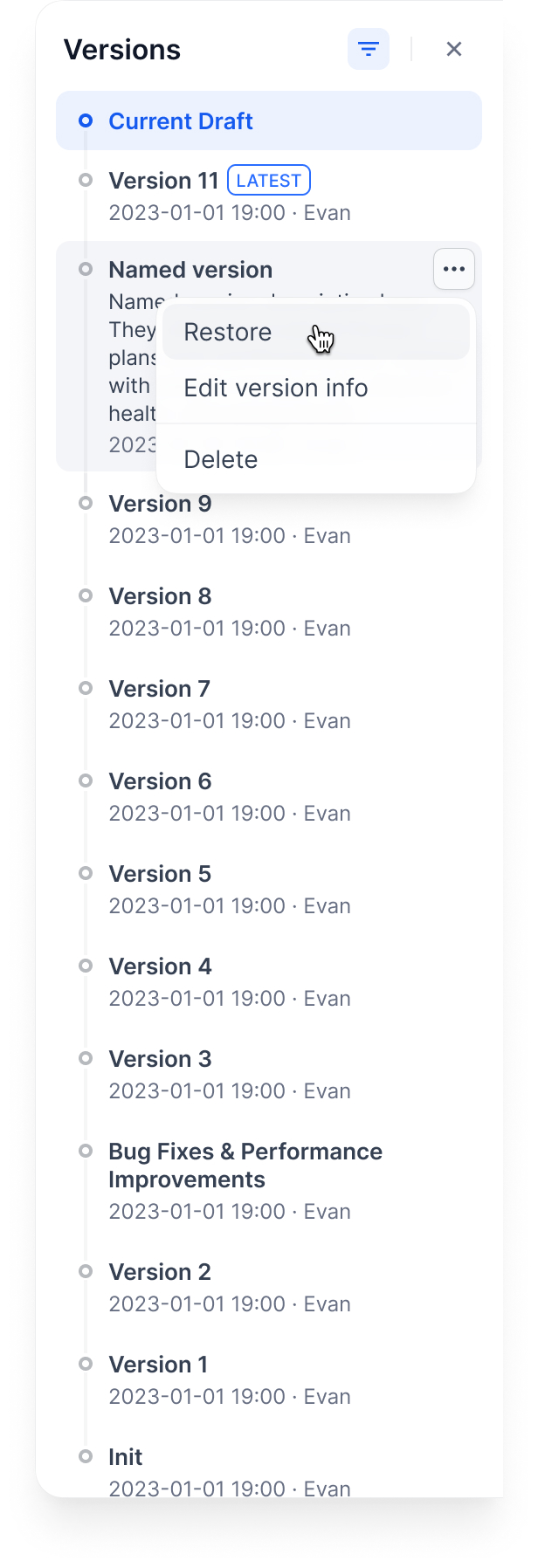
点击 回滚,当前的草稿版本将回滚为该历史版本。
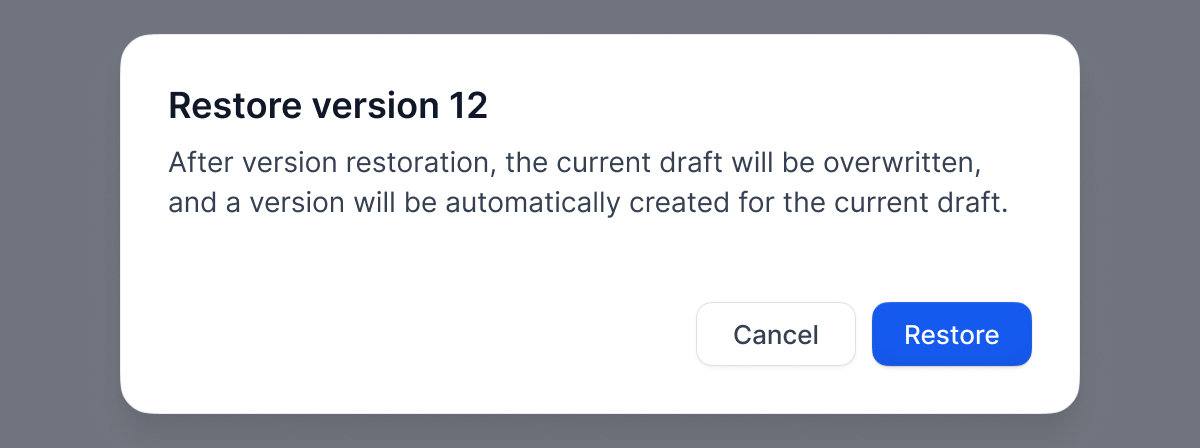
使用场景
以下用一个典型的用户使用场景来说明各版本之间的联系。
相同颜色代表相同的版本内容。
阶段一
系统自动新建 草稿版本 Version A。
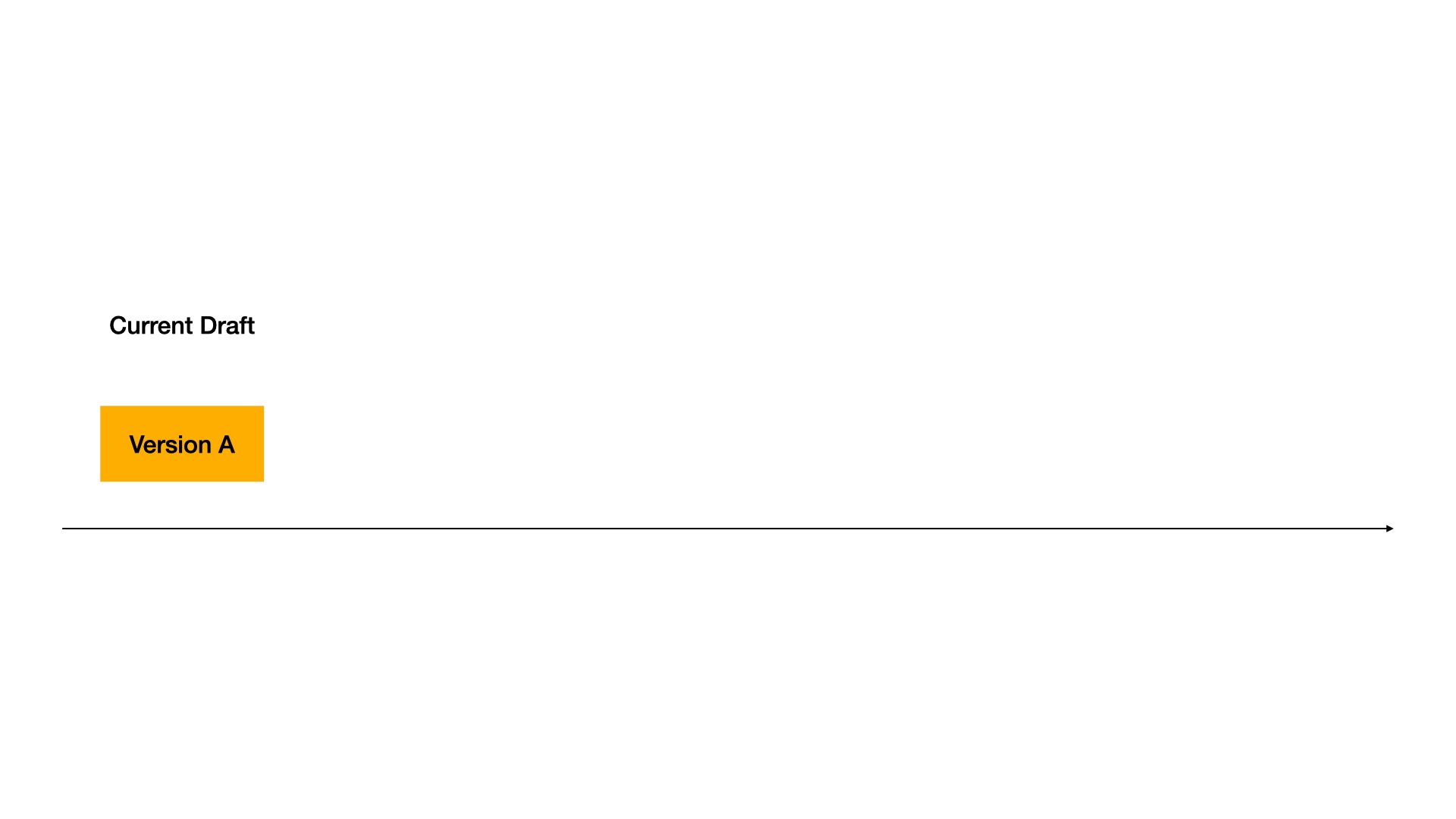
阶段二:首次发布
Version A 发布,成为 最新发布版本。
系统自动新建 草稿版本 Version B。
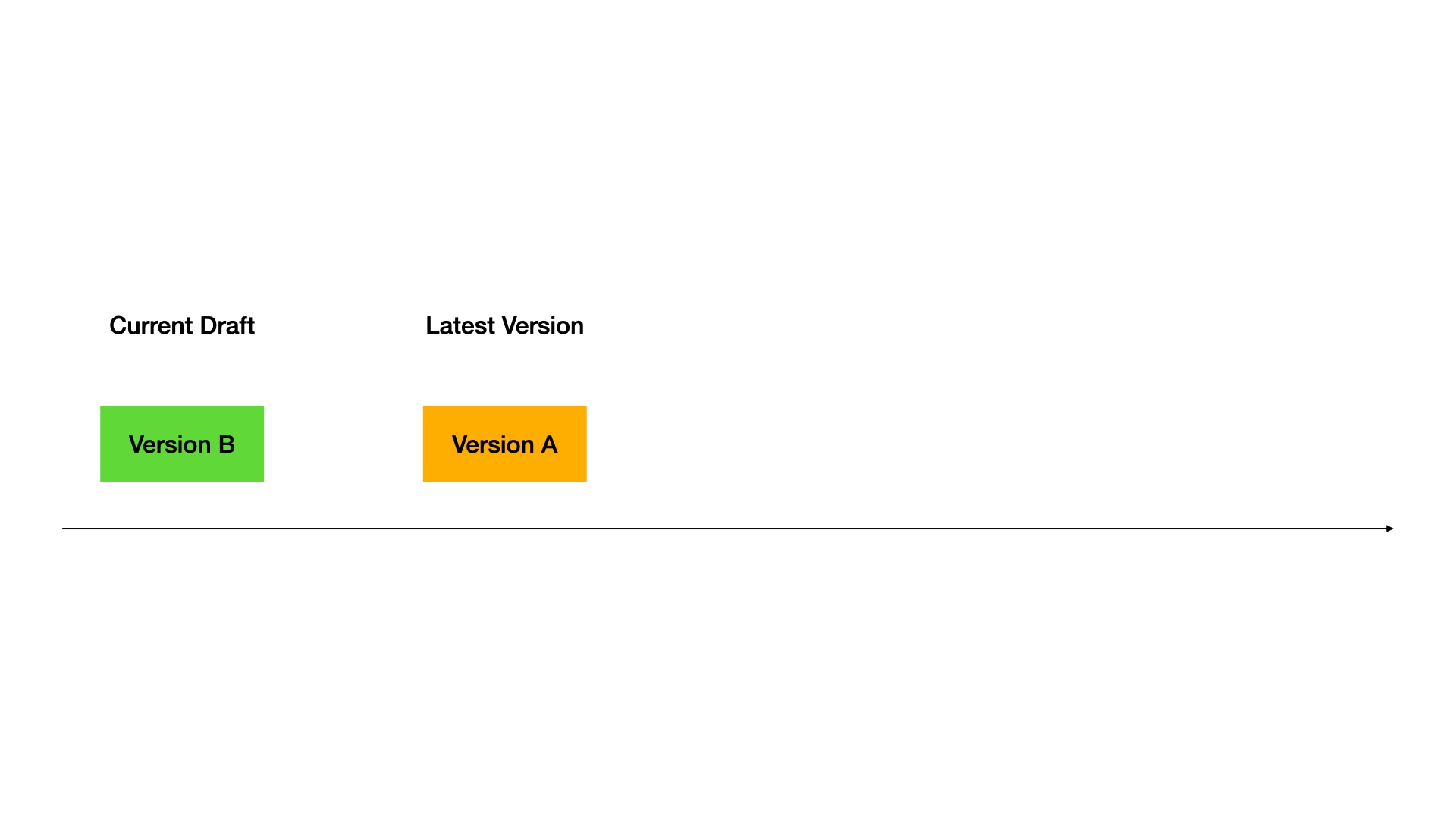
阶段三:再次发布
Version B 发布,成为 最新发布版本。
Version A 成为 历史发布版本。
系统自动新建 草稿版本 Version C。
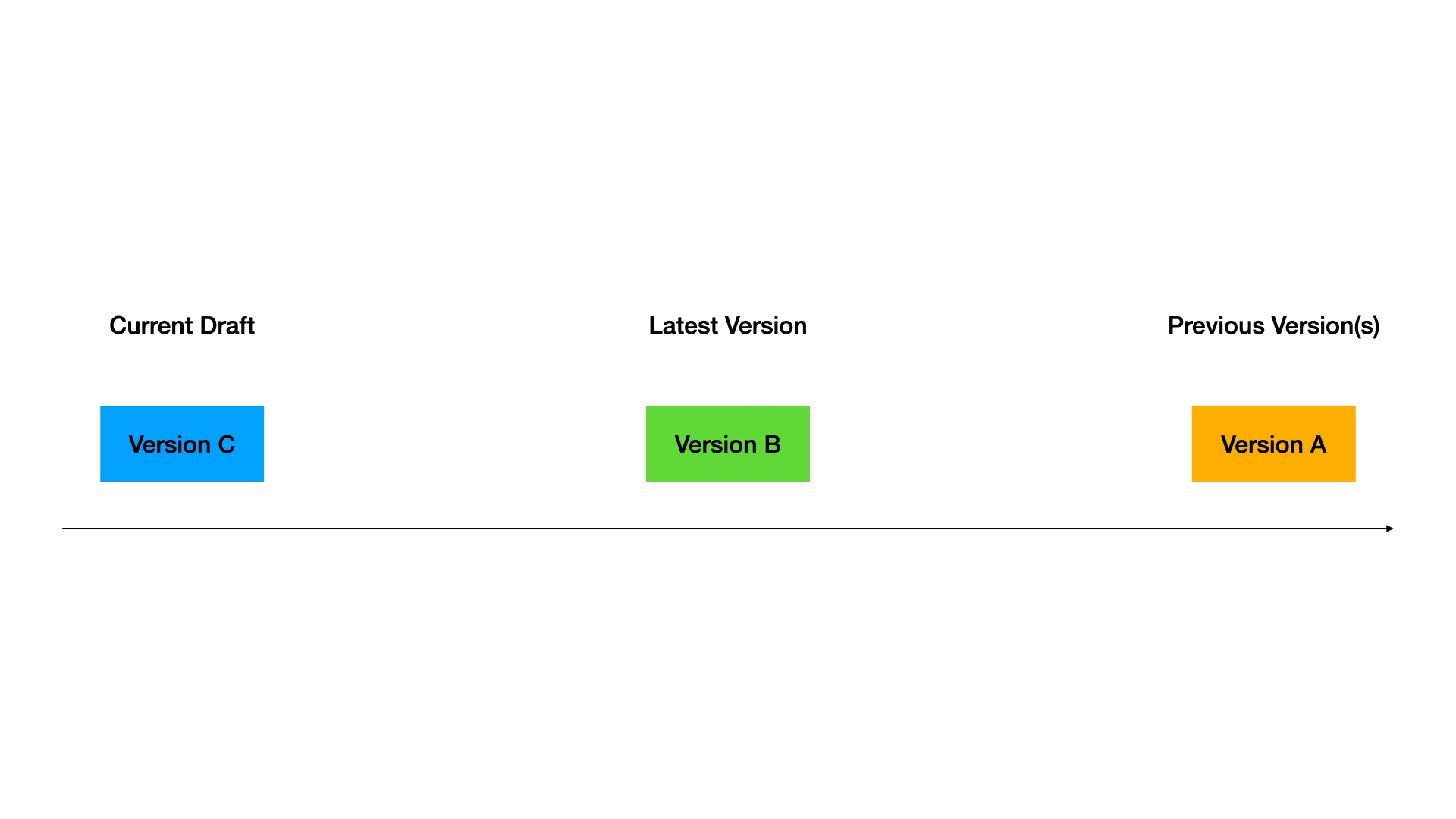
阶段四:回滚操作
Version A 回滚至 草稿版本,覆盖 Version C。
Version B 仍为 最新发布版本。
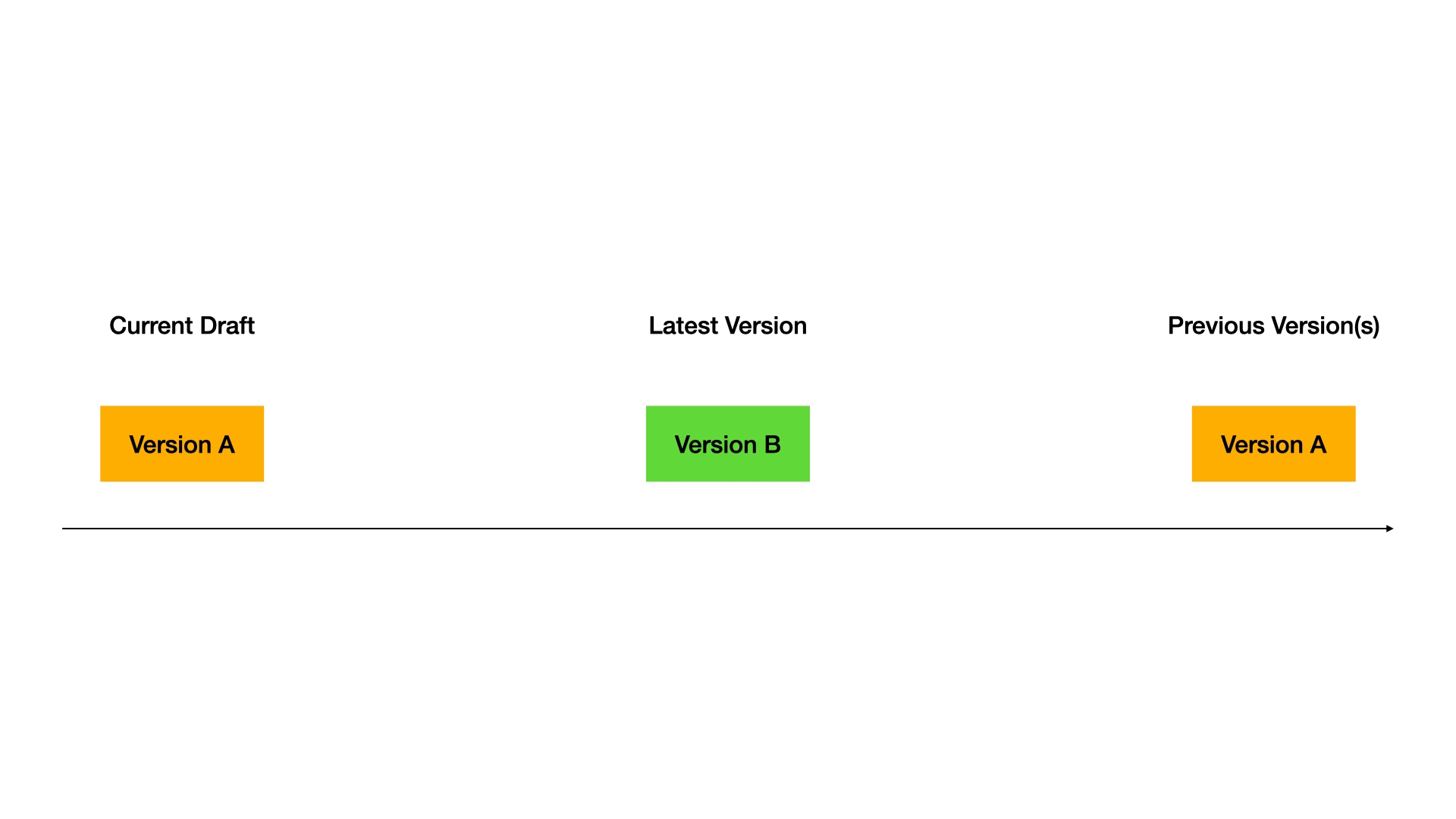
阶段五:发布回滚
Version A(回滚版)发布,成为 最新发布版本。
Version A 与 Version B 成为 历史发布版本。
系统自动新建 草稿版本 Version D。
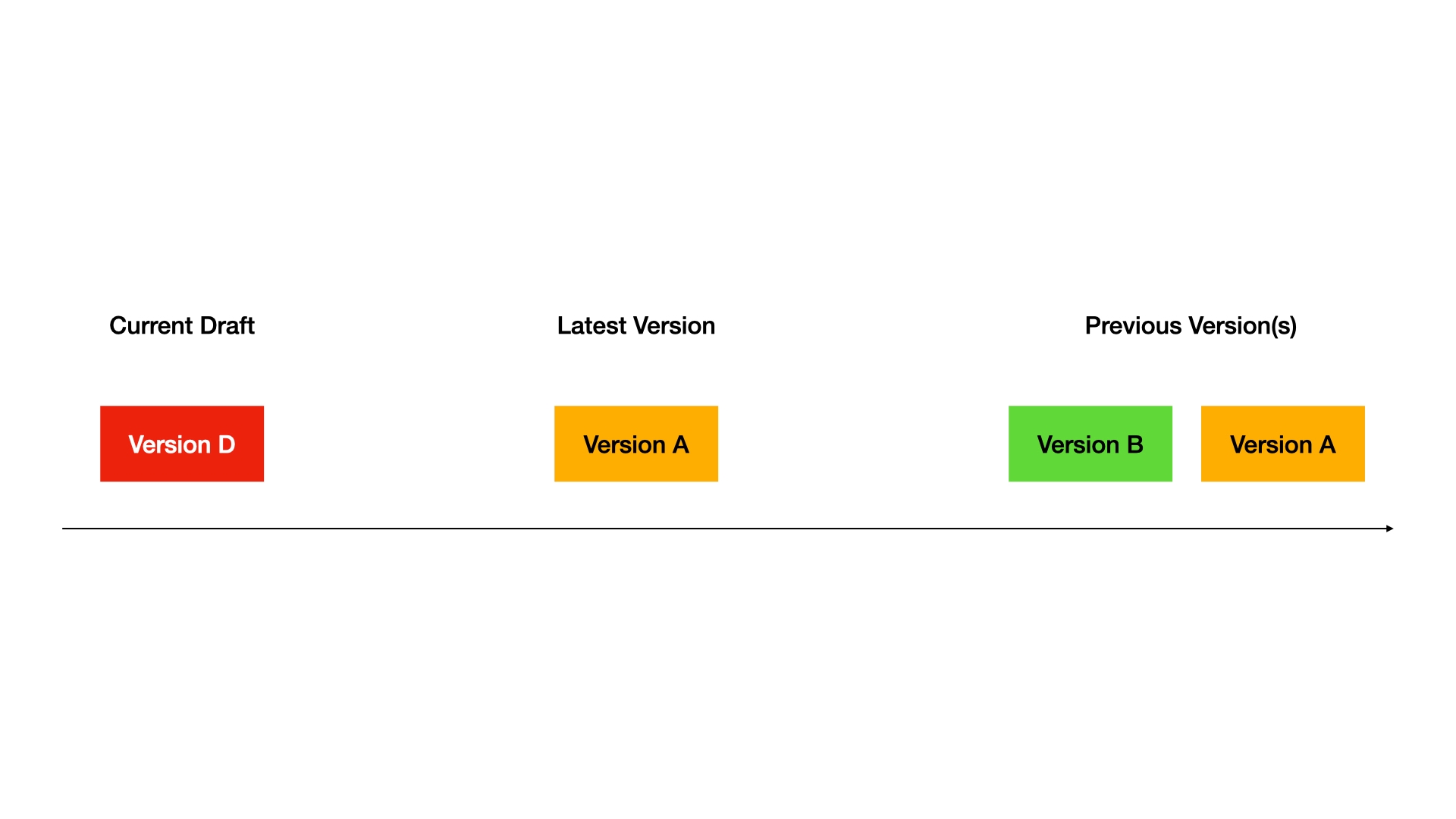
全流程演示
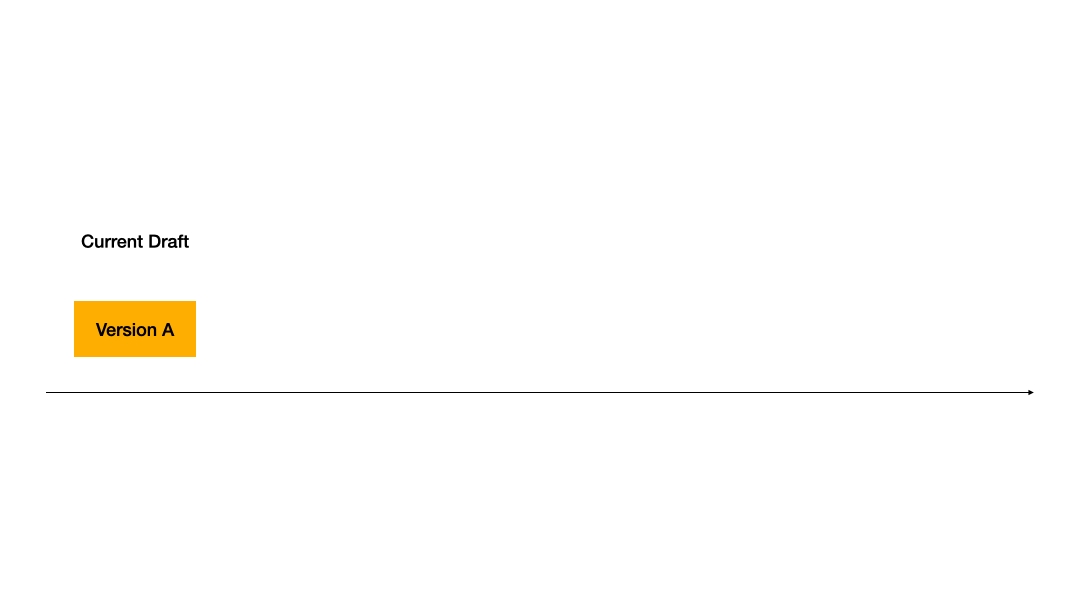
FAQ
草稿版本、已发布版本、最新发布版本和历史发布版本有什么区别?
草稿版本
当前正在编辑和修改的版本,代表用户的最新工作进度。
只能通过 发布 (Publish) 操作推送至线上环境。
不可以从线上访问,必须通过发布操作将其推送为最新发布版本才可以从线上访问。
无法删除。
最新发布版本
目前线上生效的版本,是最新的已发布版本。
是当前线上的版本,不能直接编辑,需通过发布新的草稿版本来更新。
可以从线上访问和使用。
可以通过回滚操作恢复到该版本内容。
历史发布版本
过去已发布并保存的版本,用户可回滚使用,但不再对外生效。
可以通过 回滚 (Restore) 操作将历史版本加载到草稿版本中,再进行编辑和发布。
不可以从线上访问,仅保存在版本列表里。
可以通过回滚操作恢复到该版本内容。
已发布版本
最新发布版本和历史发布版本的统称。
/
/
/
回滚到历史版本后,当前的草稿版本会丢失吗?
当你选择回滚到历史版本后,系统会将你选择的历史版本的内容加载到新的草稿版本中。你可以继续在该草稿上进行修改并发布。
因此,回滚到历史版本后,当前的草稿版本将会丢失。请谨慎操作。
版本管理功能适用于哪些应用类型?
目前,版本管理功能仅适用于 聊天流 和 工作流 应用类型。聊天助手、文本生成应用 以及 Agent 暂不支持此功能。
Last updated